動画共有サイトで見かけるようになったWebM形式の動画の再生方法が分からない方も多いのではないでしょうか?この記事では、WebMファイルをパソコンやスマホで再生する方法を、初心者の方にも分かりやすく解説します。基本から応用まで、ステップバイステップでご紹介していくので、「WebMって何?」という方でも大丈夫です!ぜひ最後までご覧ください。
関連記事:WebMが再生できない時の解決策
Wonderfox HD Video Converter Factory ProにはMP4、AVI、MKVを含む500以上の動画形式が出力フォーマットとしてプリセット、WEBMを僅か三ステップでより扱い易い形式に変換できる上、出力ファイルの画質やサイズを影響するコーデック、ビットレート、解像度等の数値を自由に調整できます。
WebMファイルはオープンソースの動画および音声ファイルフォーマットで、主にウェブブラウザで使用されます。WebMファイルを再生する方法はいくつかあります。以下にその方法を紹介します。
人気記事:WebMの音が出ない時の解決策
デスクトップやモバイルのメディアプレーヤーでもWebMファイルを再生できます。以下はサポートしている代表的なメディアプレーヤーです。
VLCメディアプレーヤー
一部の方がご存知かもしれませんが、最初のユーザーはヨーロッパ圏だけでしたが、日本語対応以来、日本のユーザーもぐっと増え今では知る人ぞ知るくらいに有名です。
再生に関する機能は一通り揃わっており、ループ再生/ランダム再生、再生速度の変更、字幕/音声トラックの調整、動画アスペクト比の調整、エフェクトの追加等の機能も付いています。
内蔵するコーデックも多くあり、WEBM、MTS、3GPの様なソフトとの互換性が悪く対応する製品も少ない様な非人気な形式でもコーデックインストールせずに再生できます。
ちなみにVLCには動画ファイルの形式を変換する機能も搭載されていて、WEBMをMP4/AVI等の人気形式に変換することも可能ですが、変換速度はやや遅いです。
公式サイト:https://www.videolan.org/vlc/index.ja.html
インストール手順
・公式サイトにアクセスします。
・「ダウンロードVLC」をクリックします(「▾」をクリックすれば対応するOSを選択できます)。
・ダウンロードしたパッケージを解凍します。
・「実行」→「日本語」→「次へ」→「インストール先を選択」という順を追って操作すればインストールできます。
WEBMファイルを再生する方法
・インストール済みのWEBM再生ソフト「VLC」を立ち上げます。
・ツールバーの「メディア(M)」をクリックしてそのプルダウンメニューで「ファイルを開く(F)」をクリックします。
・再生したい動画を二回連続で左クリックすればWEBMファイルを再生できます。
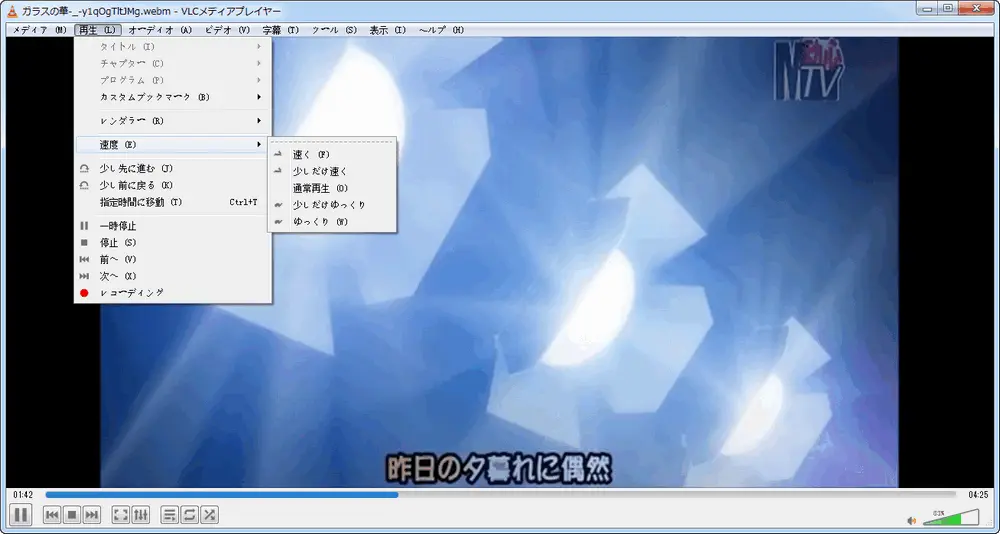
指定した二点間を繰り返して再生、動画・音楽の再生、再生速度変更、明るさ/ コントラスト/彩度/色相調整、画面回転/反転、音量正規化、音ズレ補正、指定した場面の静止画キャプチャ、動画内の場面をサムネイル一覧で並べたダイジェスト画像作成等の機能が付いています。
また、VRモードへ切り替え、字幕の追加、URL貼り付けで動画サイトからを動画をダウンロード等の機能も揃わっています。
公式サイト:https://www.videohelp.com/software/KMPlayer
インストール手順
・公式サイトにアクセスします。
・ページ全体は英語になっているが「Last Version」の下にある「Download」を見つけてください。
・Windowsの方は「Download KMPlayer ○○○○.○○.○○.○○ Windows ○○-bit(更新あり)」をクリックします。
・Macの方は「Download KMPlayer ○.○.○ Mac」をクリックします。
・インストールパッケージがダウンロードされるまで待ちます。
・パッケージを解凍して、「実行」→「Japanese」→「利用条約に同意する」→「次へ」→「インストール」の順で操作すればインストールできます。
WEBMファイルを再生する方法
・WEBM再生ソフトのKMPlayerを立ち上げて、画面左上の「KMPlayer」をクリックします。
・そのプルダウンメニューで「クイック再生」をクリックして、再生したいWEBM動画を選択して再生します。
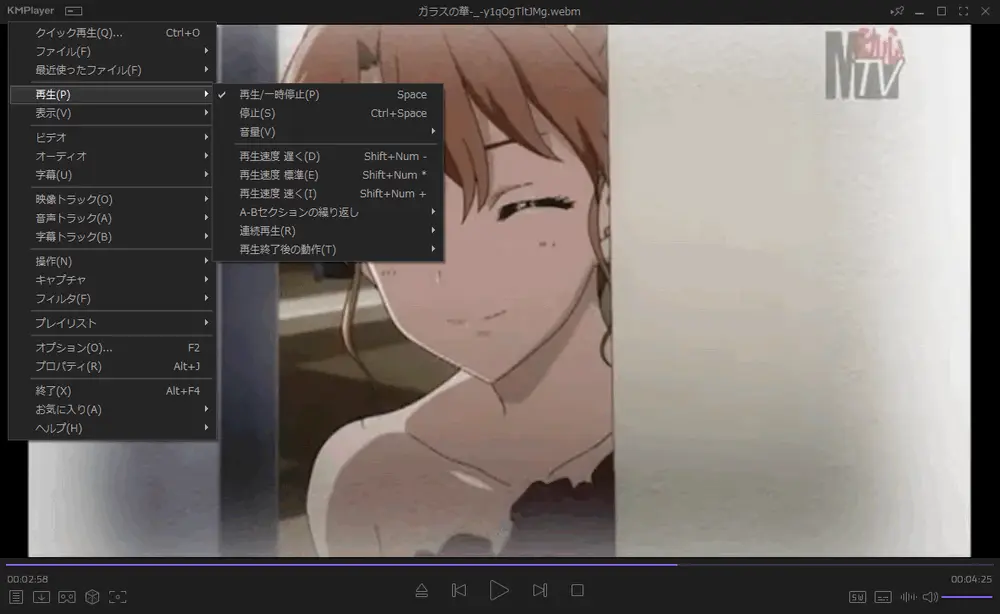
VLCと似たインタフェースで、ビデオフレームレートの調整、お気に入りリストの作成の他、プレイリスト、再生している動画の静止画キャプチャ、サムネイルの取得、音声トラックの調整、字幕の読み込み、コマ送りや再生速度調整、再生中のみ最前面表示、エンボスやグレイスケールなど動画表示を変更するシェーダ等の機能も備わっています。
ダウンロードリンク:https://github.com/clsid2/mpc-hc/releases
インストール手順
・リンクページにアクセスします。
・ページの真ん中くらいのところで、MPC-HC.○.○.○.x○○.exeをクリックします(引き続き更新あり)。
・インストールパッケージがダウンロードされるまで数秒間待ちます。
・ダウンロードしたパッケージを解凍します。
・「実行」→「日本語」→「次へ」→「ライセンス条約に同意する」→「インストール」の順でクリックすればインストールできます。
WEBMファイルを再生する方法
・WEBM再生ソフトのMPC Media Playerを立ち上げます。
・画面左上の「ファイル」をクリックします。
・「ファイル」のプルダウンメニューで「クイック再生」をクリックします。
・再生したいWEBMファイルを選択して再生します。
PS:一度再生したファイルは「ファイル」のプルダウンメニューにある「最近使ったファイル(F)」に記録されます。
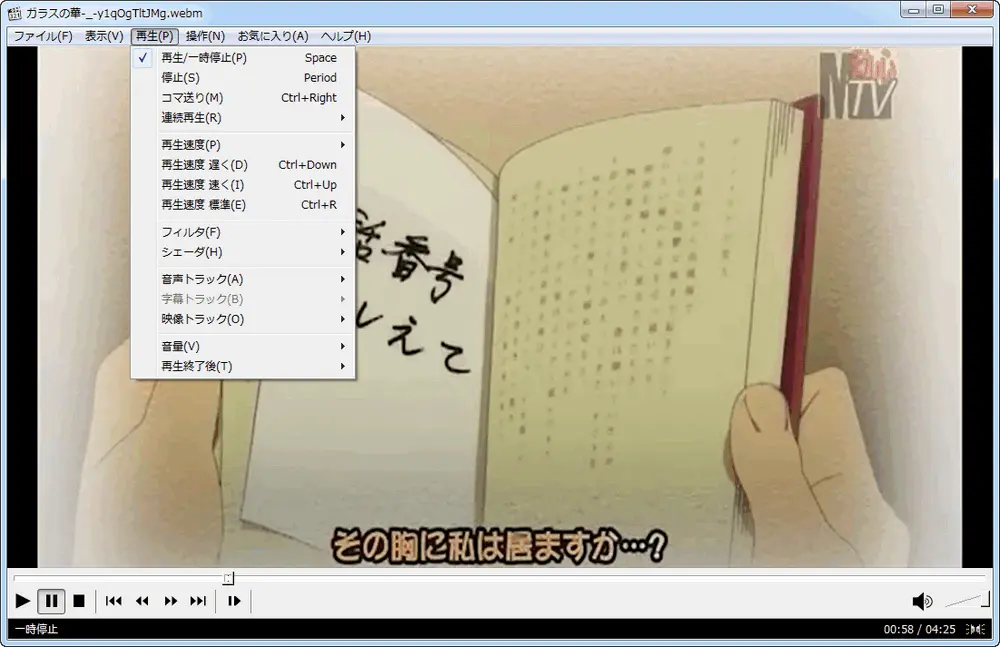
ご紹介するソフトの中で解析機能が一番高いもので、ざっと見たところ再生に関する機能が細かく、再生する動画を編集したい方に持って来いのソフトかと。ただし、再生中に時々広告が表示してきます。
再生速度変更、区間リピート、映像の上下左右反転、色調補正、DXVA、出力レンダラ変更、音声同期、各種映像&音声フィルタ、ボーカル除去、音量正規化、指定した場面の静止画/動画/音声キャプチャ,よく使うファイル/フォルダへのショートカットを登録できる「お気に入り」等々の機能が付いています。
公式サイト:http://potplayer.daum.net/
インストール手順
・公式サイトにアクセスします。
・「64bit DOWNLOADもしくは32bit DOWNLOAD」をクリックします。
・ダウンロードしたインストールパッケージを開きます。
・「実行」>「日本語」>「次へ」>「同意する」>「次へ」>「インストール先を選択」>「インストール」>「閉じる」の流れで操作すればインストールできます。
・WEBMファイルを再生する方法
・WEBM再生ソフトPotPlayerを起動し、画面左上にある「PotPlayer」をクリックして、そのプルダウンメニューで「ファイルを開く」をクリックします。
・次の画面で再生したいWEBMファイルを選択して再生します。
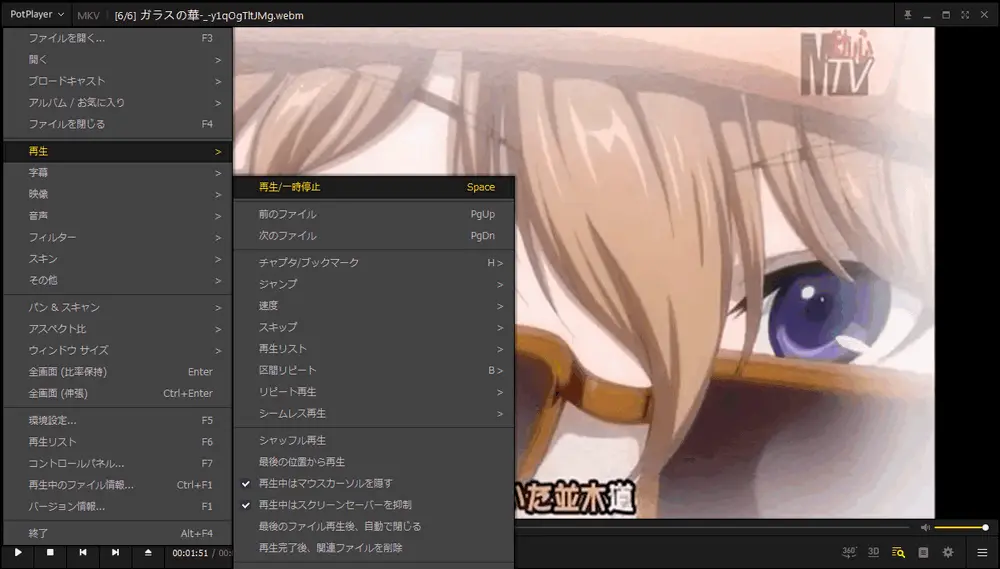
もしWebMファイルが再生できない環境にある場合、MP4など他のフォーマットに変換する方法もあります。これには以下のツールが有用です。
Wonderfox HD Video Converter Factory Pro
使いやすく、機能豊富な動画変換ソフトで、特に動画フォーマットの変換に特化しています。
簡単な操作性:直感的なインターフェイスを備えており、複雑な操作を必要とせず、簡単にWebMファイルをMP4形式に変換できます。必要なファイルをインポートし、出力フォーマットをMP4に選択するだけで、すぐに変換を開始できます。
高画質の変換:WebMからMP4に変換する時、画質を損なうことなく高品質な動画を作成できます。高度なエンコーディング技術を使用しているため、元の動画の解像度やフレームレートを維持しながら、スムーズな再生が可能です。
多彩な出力設定:出力のMP4フォーマットは、様々なデバイスに最適化された設定が用意されています。スマホやタブレット、ゲーム機、PCなど、異なるデバイスに合わせて解像度やビットレートを調整できます。これにより、どんなデバイスでも最適な形式で再生可能になります。
高速な変換速度:変換処理が高速であることでも評価されています。特に複数のファイルを一度に変換したり、大きな動画を処理する時にも、そのスピードは驚異的です。これにより、時間を節約し、効率的に作業を進められます。
一括変換機能:複数のWebMファイルを一括でMP4に変換できるため、たくさんの動画ファイルを同時に処理したい場合に便利です。この機能を使えば、時間を大幅に短縮できます。
追加機能:変換機能に加えて、簡単な動画編集(結合、トリミング、字幕追加など)や、音声抽出、圧縮機能も備えています。これにより、必要に応じてWebMファイルの動画をカスタマイズできます。また、音楽の形式変換・編集、動画・音楽のダウンロード、GIF作成、録画、録音など、便利な機能も搭載されています。
広範なフォーマットサポート:WebMからMP4だけでなく、さらに多くの動画フォーマット(AVI、MKV、MOV、FLVなど)に対応しており、さまざまなメディアプレイヤーやデバイスで再生可能なファイル形式に変換できます。
このように、WonderFox HD Video Converter Factory ProはWebMファイルをMP4に変換するための優れたツールです。使いやすさ、画質、変換速度、そして追加機能がすべて揃っており、幅広い用途に対応できます。
・Wonderfox HD Video Converter Factory ProをWindows PCに無料ダウンロード無料ダウンロードしてインストールします
・ソフトを立ち上げます。
・最初の画面で「変換」をクリックします。
・次の画面で「ファイル追加」をクリックしてWEBMファイルを追加するか、「+」に追加したいファイルをドラッグして追加します。
・画面の右側で「出力フォーマットを選択」という文字の下にある四角い枠をクリックします。
・次の画面で「動画」をクリックして、そのカテゴリーで出力フォーマットをMP4、AVI、MKV等の設定できますが、端末のトレンドマークをクリックして、お持ちのデバイスと同じ機種を見つけて設定すれば、WEBMをお持ちの端末にサポートされている形式に変換できます。
・ファイルを追加した画面に戻ったら、「パラメータ設定」をクリックし次の画面で「エンコード」、「ビットレート」、「解像度」等のパラメータ数値を自由に調整可能です。
・調整完了後、画面の下にある「▾」をクリックします。
・出力フォルダーを選択して「OK」をクリックします。
・画面右下にある「変換」ボタンをクリックします。
PS:変換が終わった、変換したファイルが入っているフォルダーが自動的に表示されてきます、変換後のファイルを携帯デバイスに送信すればそういったデバイスでもWEBMファイルをスムーズに再生できます。
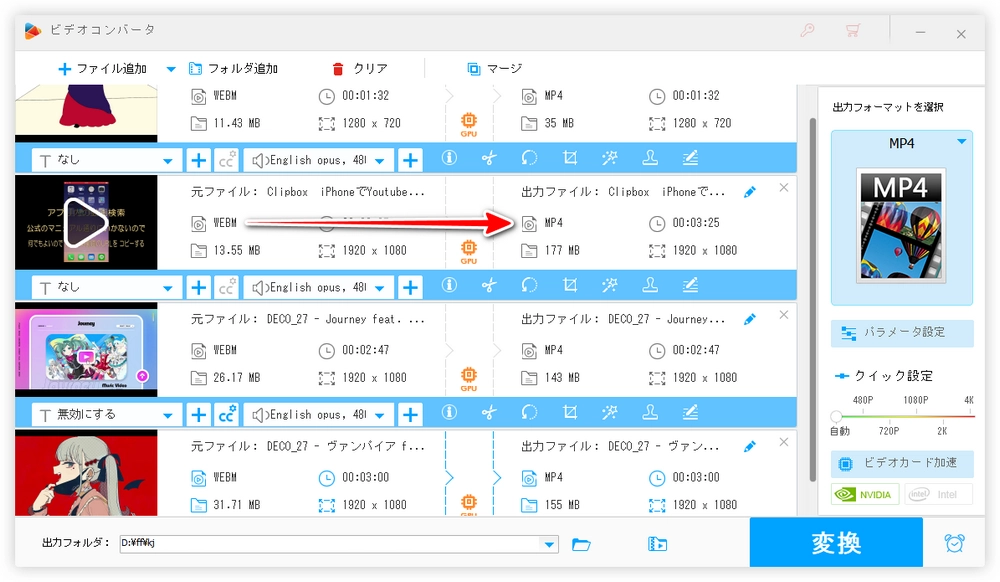
WebMとMP4は、どちらも動画ファイルのフォーマットだが、特性に違いがあります。選ぶ時、以下のポイントを考慮すると良いでしょう。
互換性
MP4は、ほぼすべてのブラウザやデバイス(Windows、macOS、iOS、Androidなど)でサポートされています。特に、Appleのデバイスや古いブラウザでの再生に強いです。
WebMは、主にGoogle ChromeやFirefoxで広くサポートされているが、Safariや古いブラウザではサポートされていないことがあります。
圧縮と品質
WebMは、より高い圧縮率を提供することが多く、比較的少ないデータ量で高品質な動画を提供できます。特に、YouTubeなどでWebMが使われており、高圧縮率と良好な画質を両立しています。
MP4(特にH.264圧縮)は、広く使われている圧縮方式で、良いバランスを持っています。ファイルサイズと画質のトレードオフが良好で、多くの機器で再生できます。
ライセンスと規格
WebMは、オープンソースで、特許料がかからないという利点があります。
MP4は、特許によって制限される場合があるが、広く使われており、商業用途でも問題なく利用できます。
結論
互換性を最優先に考えるなら、MP4がベストです。高圧縮で高品質な動画を求める場合や、オープンソースを重視する場合は、WebMが適しています。
WonderFox Softプライバシーポリシー | Copyright © 2009-2025 WonderFox Soft, Inc. All Rights Reserved.